特徴的な映画ポスターは観客の注意を引き、色と光を巧みに使って感情を伝えます。このチュートリアルでは、あなたのモデルの肌色を新鮮にし、目を輝かせる方法をステップバイステップで説明します。コツは、グレーのトーンをもたらすことがあるDodge and Burn技法にあります。それに対抗し、鮮やかな色を実現しましょう。
重要なポイント
- Dodge and Burnの使用は、特定の技術で改善できるグレーの肌色を引き起こす可能性があります。
- 色の正しい選択と適用は、鮮やかな表現にとって重要です。
- 目は色の補正や明るさを上げることで、より生き生きとした印象になります。
ステップバイステップガイド
肌の色を新鮮にする
あなたのモデルの肌色を最適化するには、Photoshopプロジェクト内で新しいグループを作成し、「カラー」と名付けます。その後、新しい空のレイヤーを作成し、同様に「カラー」と名付けます。塗りつぶしの方法が「カラー」に設定されていることを確認してください。
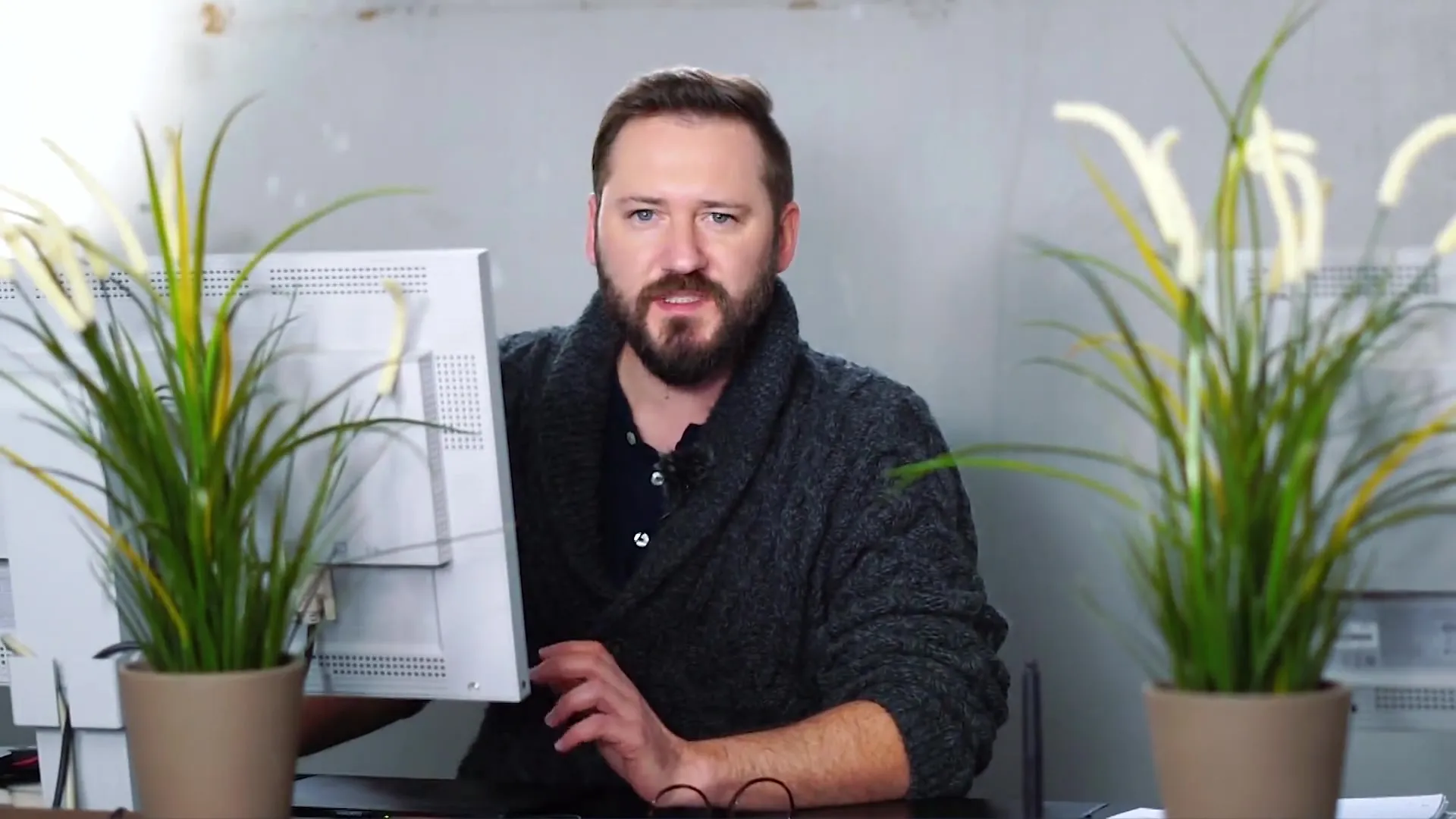
Dodge and Burn効果をオフにすると、特定の領域が明るくなる一方で、グレーになっていることに気付くでしょう。それを改善するために、先ほど作成した空のレイヤーを選択してください。
ブラシの不透明度を約10%に設定し、サイズを調整して必要な領域にしっかり届くようにします。正確に作業するために、あまり大きなブラシサイズを使用しないことをお勧めします。
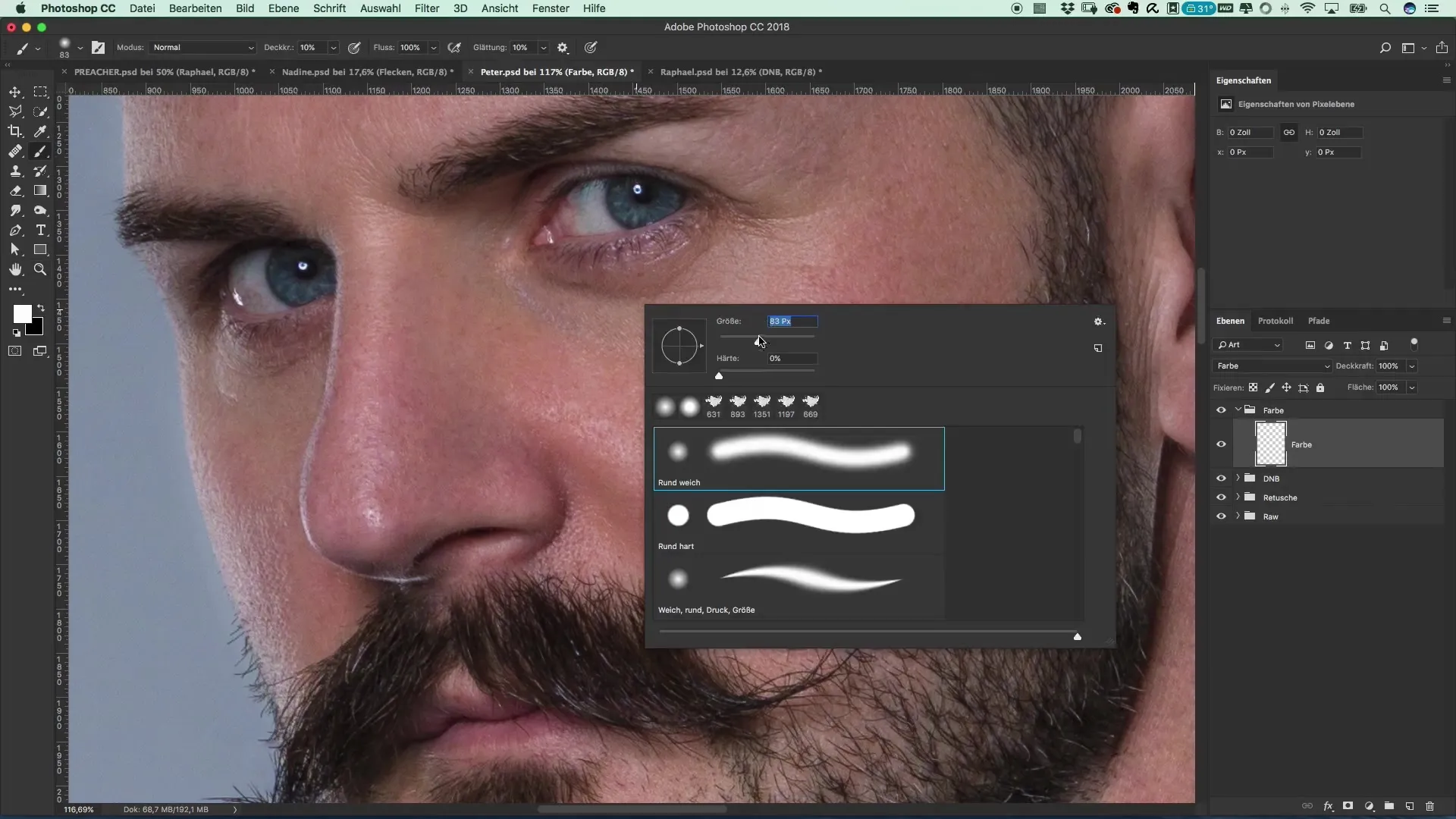
Altキーとスポイトを使って、健康的な肌の領域から色合いを選択します。クリックして適切な色を取得します。慎重に複数の層を重ねて上に塗っていきましょう。おそらく3回から4回で始め、小さなブラシストロークから始めて、徐々に広い面積を塗っていきます。
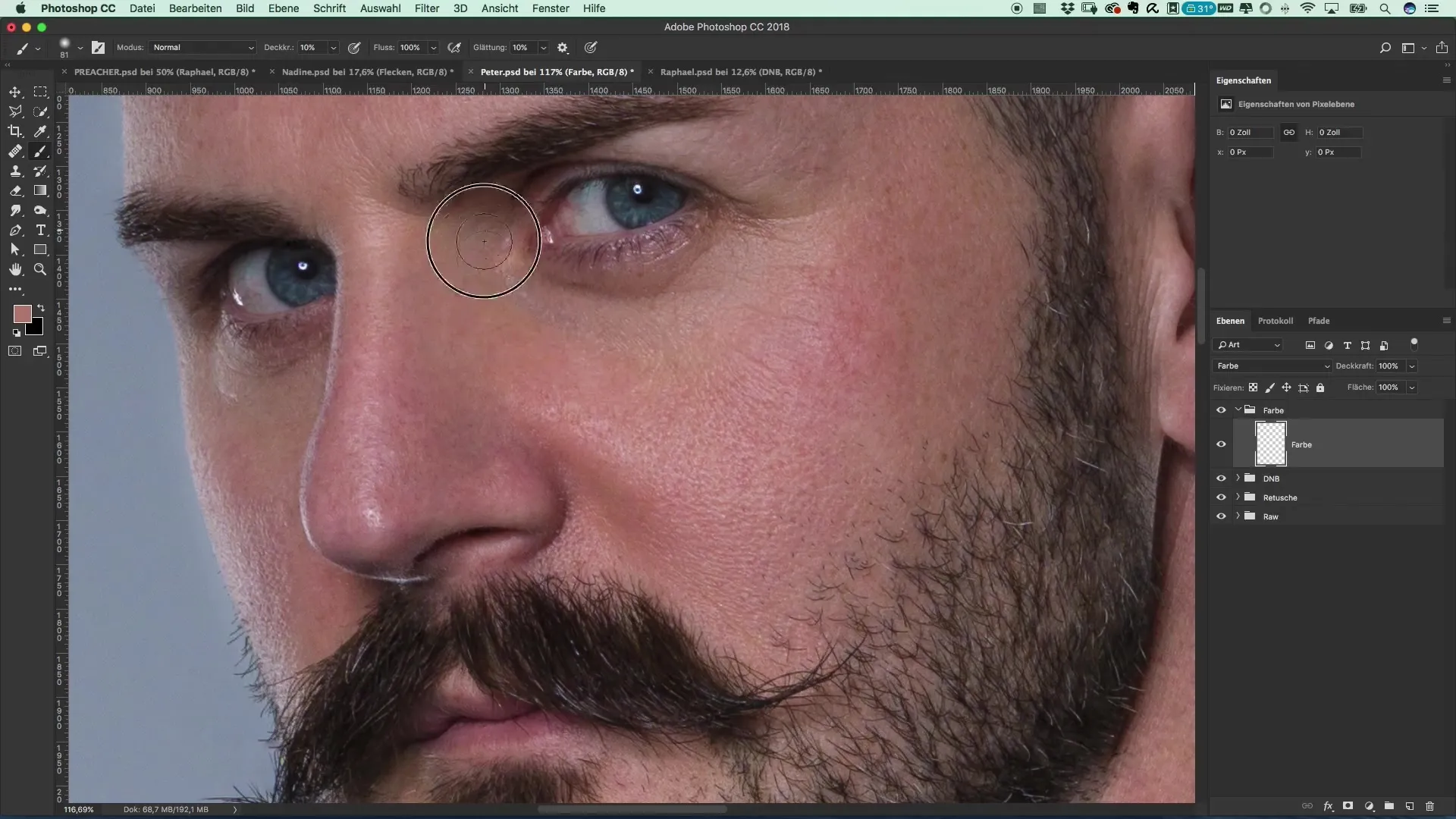
この技法を使うことで、グレーの部分がはっきりと新鮮で生き生きとした印象を与えることができます。鼻は赤みや茶色っぽく見えることが多いため、新鮮な色を選んで優しく修正して自然な色合いを取り戻しましょう。
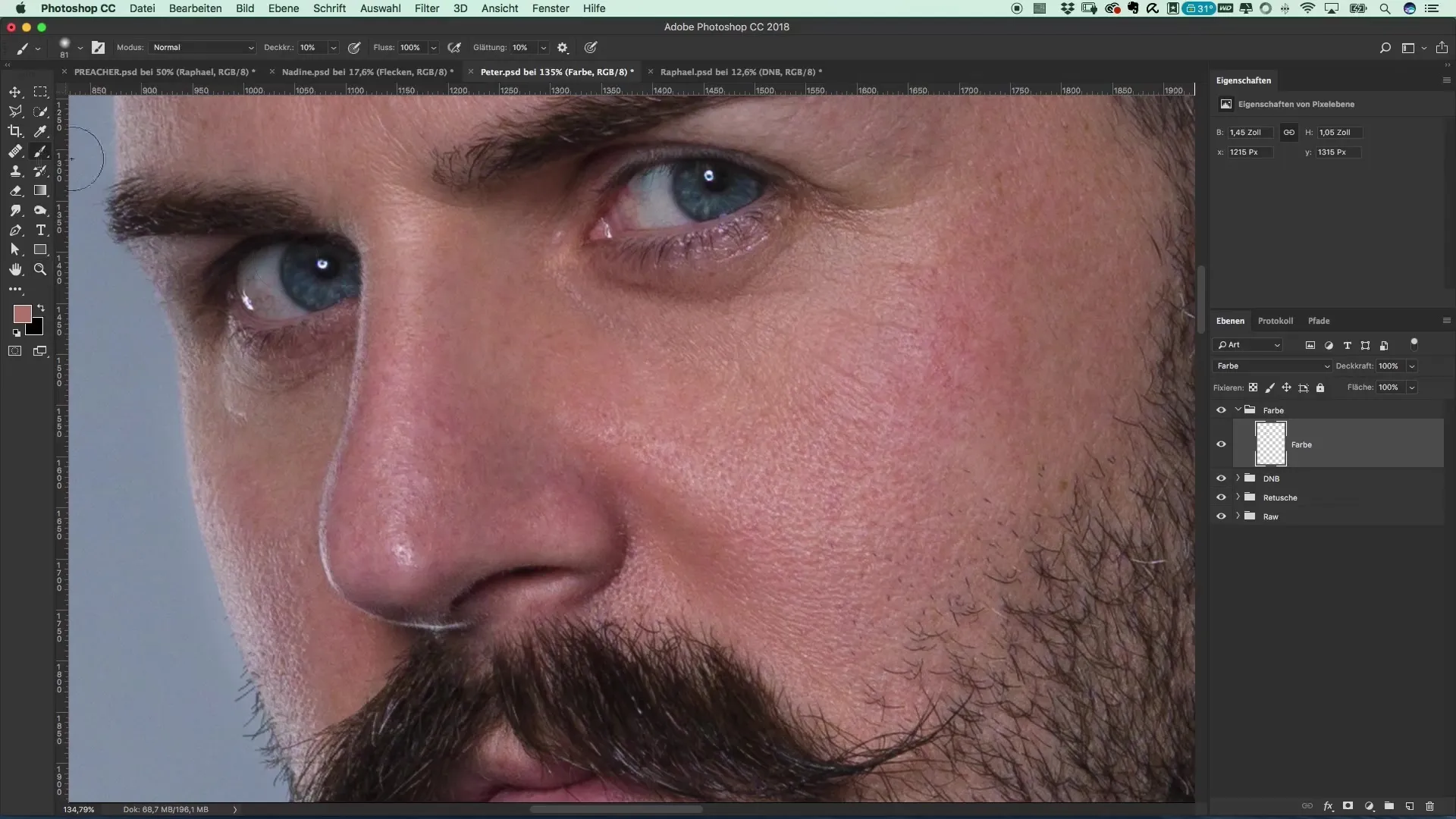
目を明るくして色を付ける
モデルの目を強調するために、同様の手順に従います。アイリスのクリーンで純白でない色合いを選択して自然に明るくし、同時に赤い血管を減らします。リアルに見えるように注意を払ってください。人々の目には常に赤い血管がありますが、あまりにも強い赤は望ましくありません。
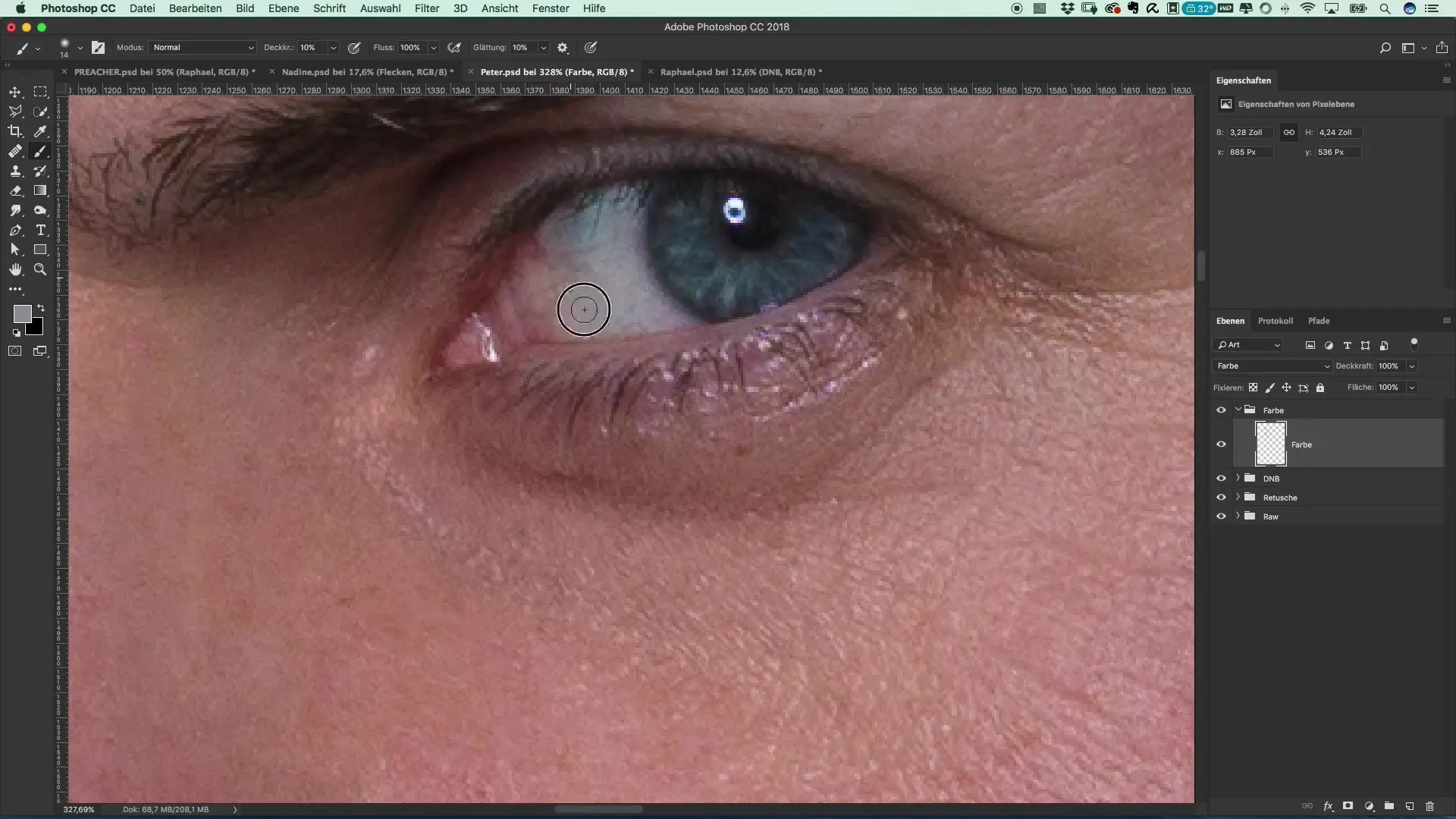
まぶたを少し明るくしたい場合は、新鮮な色を選んで慎重にまぶたの面に塗って、目覚めた生き生きとしたルックを作り出します。
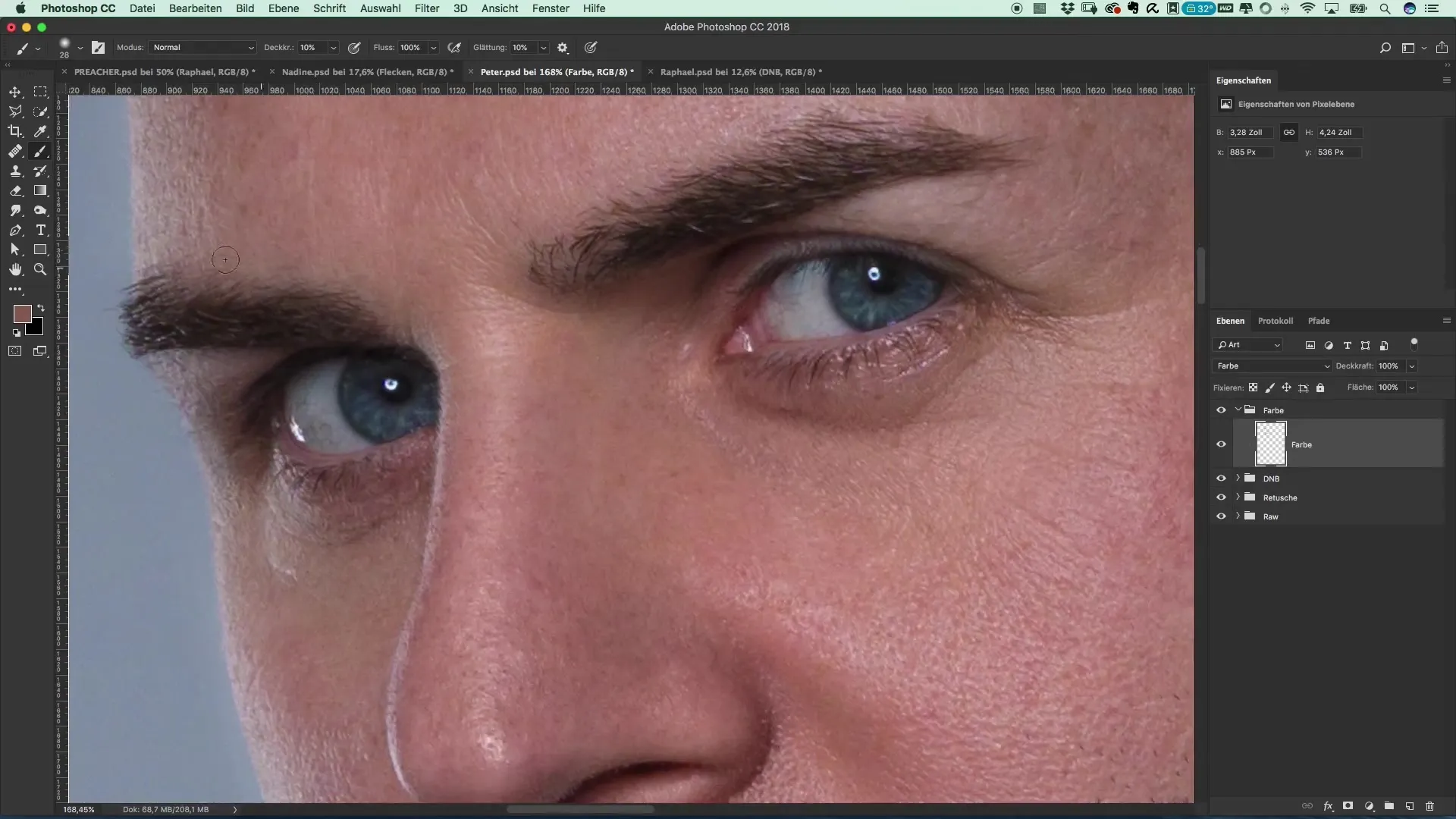
目に色を付けるために、ブラシのサイズを小さくし、ブラシの硬さを約33%に上げます。これにより、アイリスの輪郭を維持し、内側の領域だけに色を付けることができます。
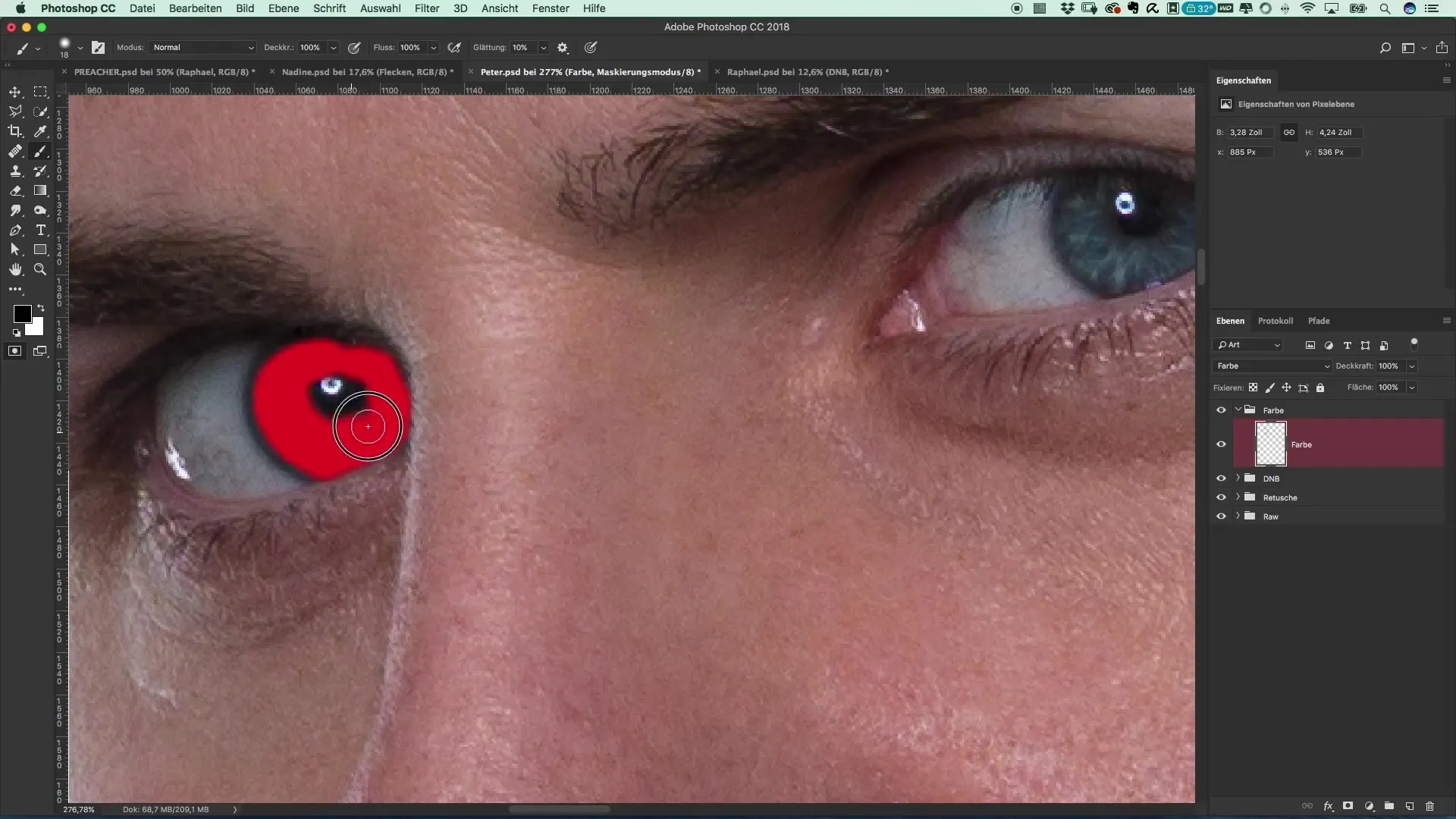
Photoshopのマスクオプションを使用して、触れたくない領域を保護します。ここではマスキングと変更の取り消しを切り替えることができます。Xキーを使用して黒と白の間を切り替えてください。
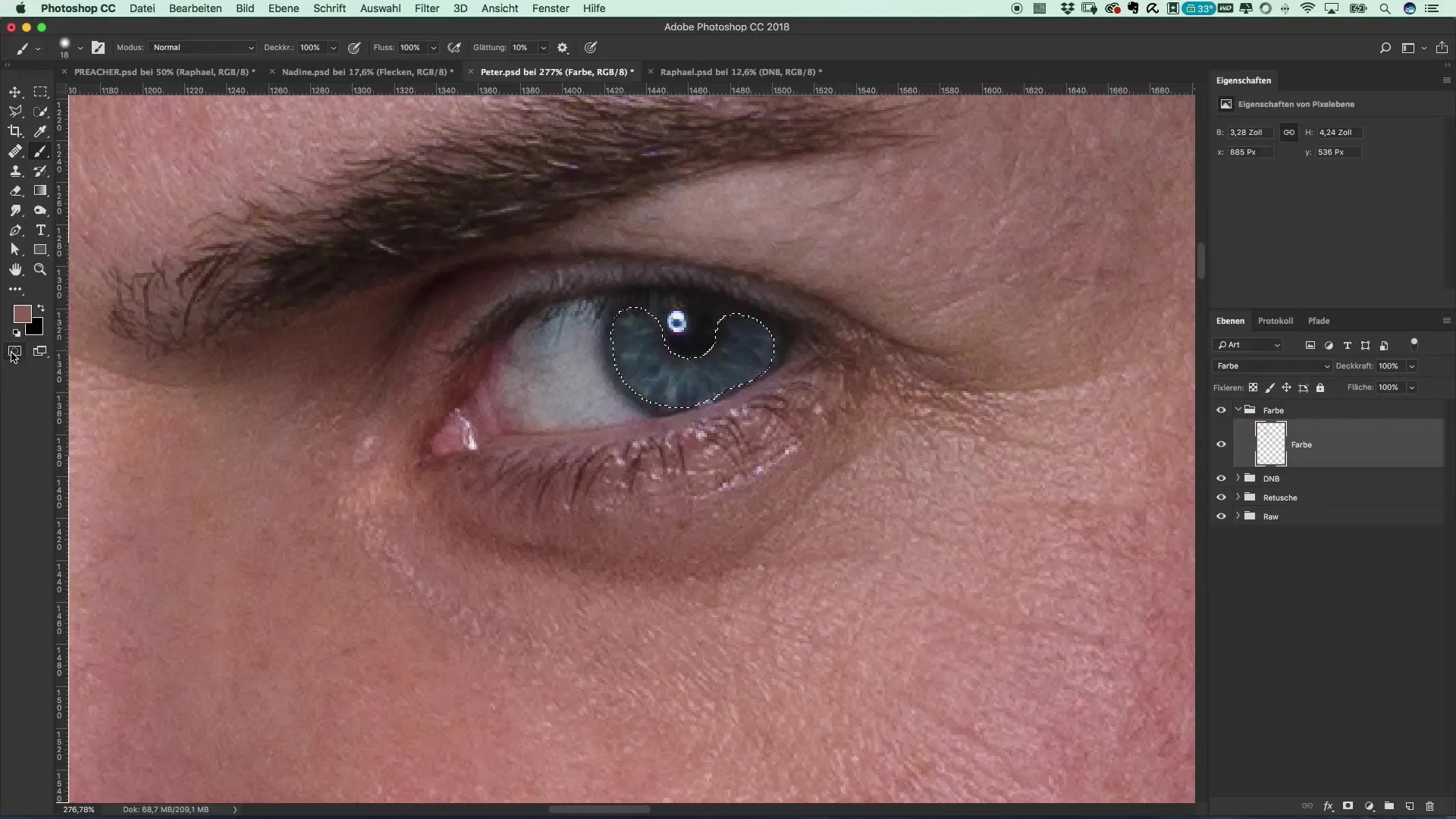
色補正を適用する
さあ、選択的な色補正への道を進みます。選択的な色補正用の新しい調整レイヤーを作成し、塗りつぶしの方法を「線形な焼き込み」に設定します。これにより、色がより鮮やかに見えるようになります。
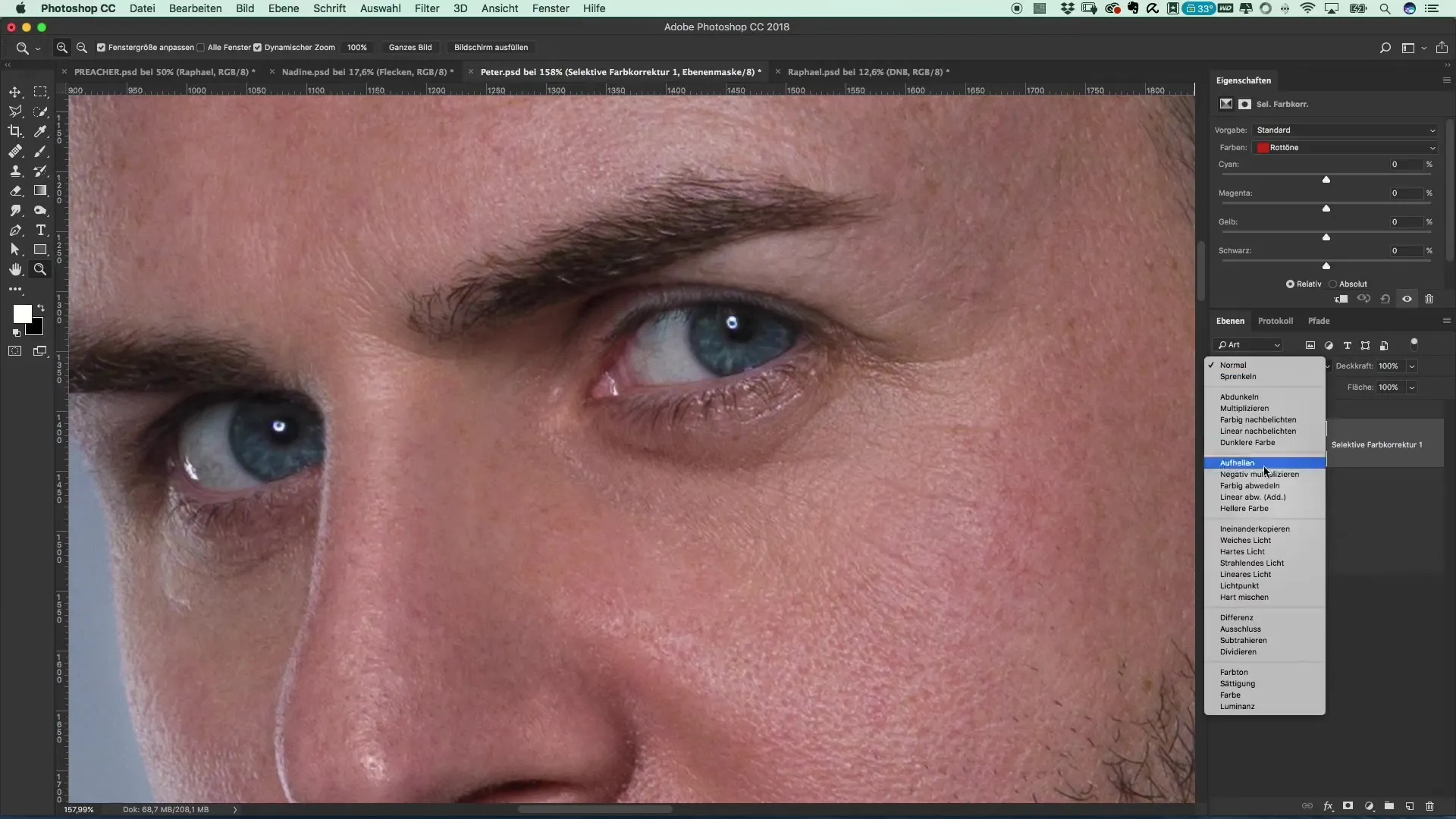
効果を和らげて調和のとれた全体像を得るために、不透明度を約30%に下げます。色を試してみてください。グレーにシアンを加えることで、より深く生き生きとした目の色を得ることができます。
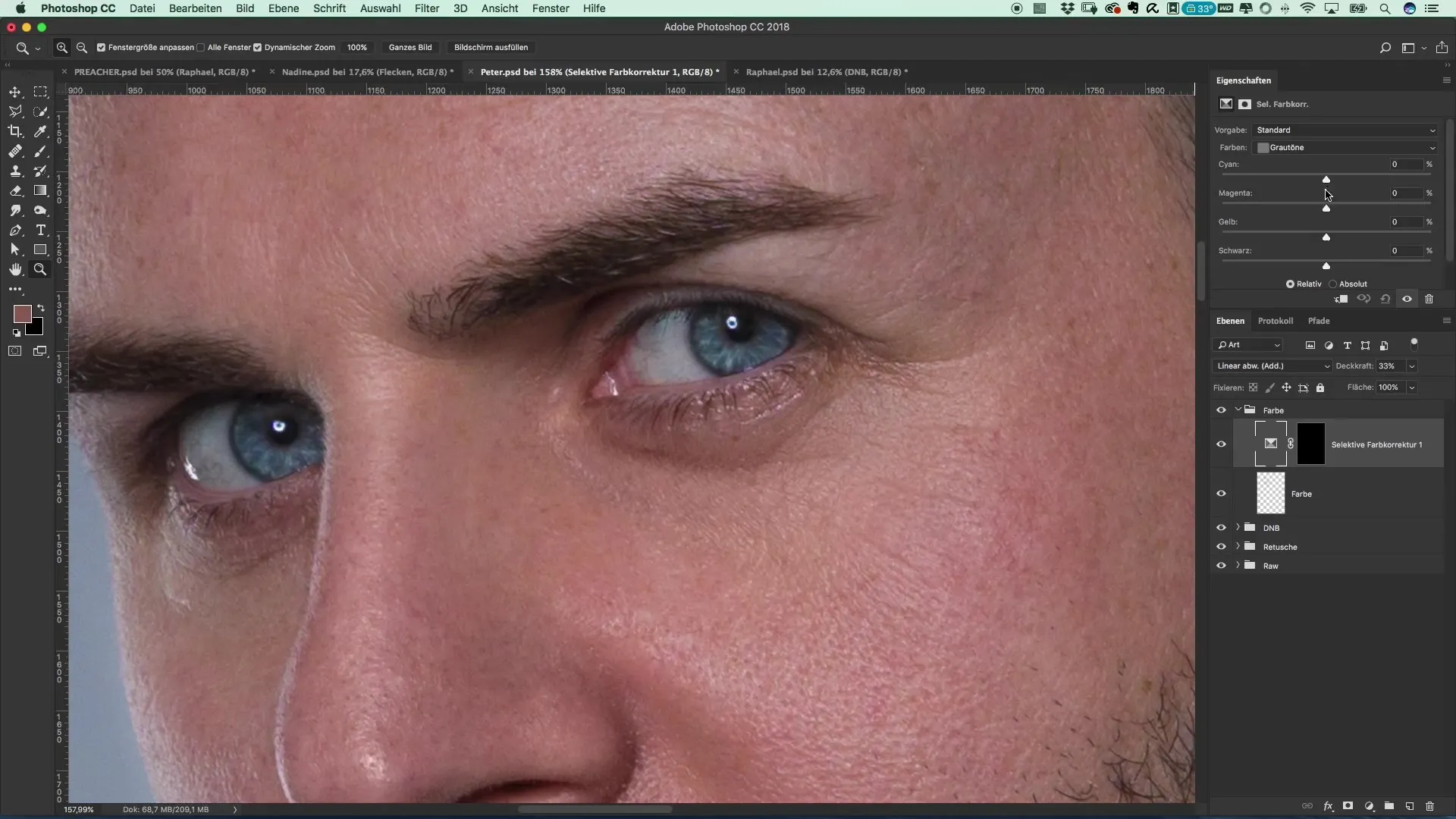
硬い境界を避けてください!ソフトなブラシを使用してエッジをぼかします。これにより、遷移が自然に見え、あまりにもシャープではない見栄えになります。
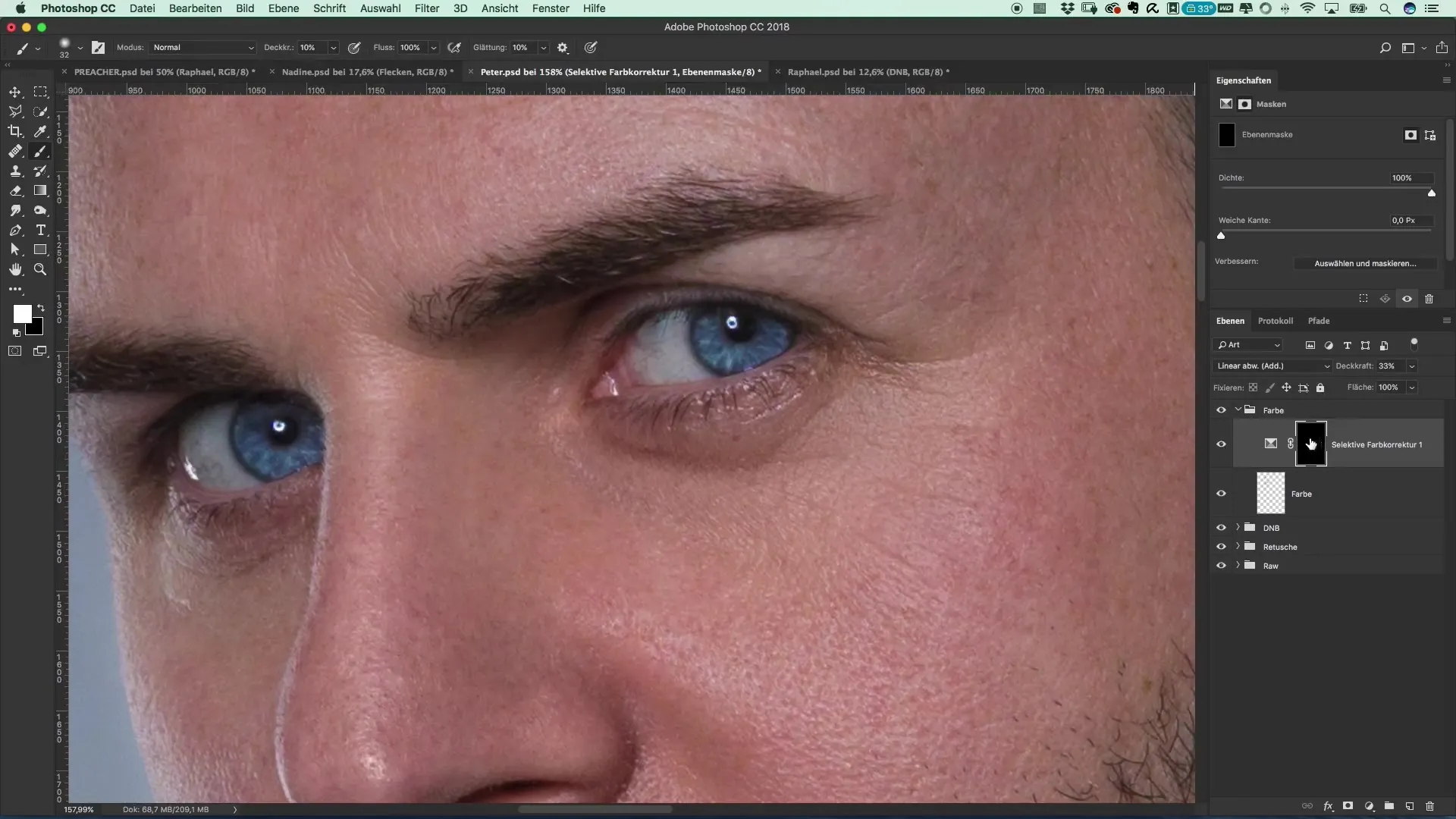
結論
最終結果は、肌と目の元の新鮮さと生き生きとした印象を取り戻した画像を示すべきです。目は輝き、肌は生き生きと見えます。

まとめ – Preacherスタイルの映画ポスター作成: 肌と目を新鮮にする 狙いを定めた色補正とDodge and Burn技術の適用によって、モデルの肌と目を引き立て、フレッシュなルックを実現できます。正確な色選びと修正方法の組み合わせで、あなたの映画ポスターは本物の目を引くものになります。
よくある質問
肌のグレーの部分を減らすにはどうすればよいですか?Dodge and Burn技法を使用し、新しいレイヤーを利用して色補正を行ってください。
どのブラシサイズを使うべきですか?より正確な領域に到達するために、より小さなブラシで始め、不透明度は約10%で作業します。
目をより輝かせるにはどうすればよいですか?アイリスに適した色を選び、Photoshopのマスキングオプションを使用して生き生きとした色合いを得てください。
「線形な焼き込み」とは何ですか?この方法は、色をより鮮やかに見せ、強い印象を与えることができます。


